
Овај софтвер ће одржавати и покретати управљачке програме, чиме ће се заштитити од уобичајених рачунарских грешака и квара хардвера. Проверите све своје управљачке програме у 3 једноставна корака:
- Преузмите ДриверФик (верификована датотека за преузимање).
- Кликните Покрените скенирање да бисте пронашли све проблематичне управљачке програме.
- Кликните Ажурирај управљачке програме да бисте добили нове верзије и избегли кварове у систему.
- ДриверФик је преузео 0 читаоци овог месеца.
Тхе Цреаторс Упдате је дефинитивно корак напред у многим категоријама, како за повремене кориснике, тако и за професионалце или живописне играче. Барем карактеристично. Међутим, тешко је рећи да је тако и када су у питању проблеми који се свакодневно појављују.
Једно од оних питања која углавном погађају рачунарске раднике везано је за перформансе двоструког монитора. Наиме, пријавили су неки корисници проблеми са другим монитором које без очигледног разлога систем не може да открије. Очигледно, након различитих покушаја, корисници нису могли да пројектују било шта на секундарни екран, иако је све функционисало пре ажурирања.
Због тога смо припремили листу неких заобилазних решења која би требало да вам помогну да решите овај проблем и вратите се у седло. Дакле, ако имате сличних проблема, обавезно проверите доњу листу.
Како да решите проблеме са секундарним монитором у програму Виндовс 10 Цреаторс Упдате
Мало сачекајте
На први поглед може бити чудно, али ово је прави начин за решавање овог проблема. Већини времена систему треба одређено време да оптимизује извршене промене. Многи корисници који су се суочили са овим тачно проблемом у претходним верзијама система, то решавају након дан-два. Дакле, уверите се да је ваш секундарни монитор повезан и да систем треба да инсталира одговарајуће управљачке програме.
Ажурирајте управљачке програме за монитор и ГПУ
С друге стране, ако журите, можете присилно извршити ажурирање управљачког програма и одмах решити проблем. Већину времена проблем лежи у тон неподобни возачи. Будући да ваш хардвер није ништа без одговарајуће софтверске подршке, ово је логичан корак у поступку решавања проблема.
Ако нисте сигурни како да ажурирате управљачке програме, следите упутства у наставку:
- Обавезно прикључите други монитор.
- Кликните десним тастером миша на мени Старт и отворите Девице Манагер.
- Дођите до Монитор и кликните десним тастером миша на уређај са жутим ускличником.
- Кликните на Ажурирај управљачки програм.

- Поновите поступак за ГПУ, посебно ако користите дуал-ГПУ.
- Поступак може трајати неколико минута, али ваш уређај би требао добити одговарајуће управљачке програме.
- Поново покрените рачунар и покушајте поново.
Ако је проблем и даље присутан, обавезно проверите друга решења.
Додајте монитор ручно
Иако Плуг & Плаи систем монитора функционише вековима, постоји шанса да је ваш случај изузетак. Дакле, можете ручно да додате уређај (монитор) и, надам се, све ће функционисати као пре ажурирања креатора.
Да бисте то урадили, следите ове кораке:
- На Виндовс траци за претрагу откуцајте повезани уређаји и отворите Цоннецтед Девицес.
- Кликните Додај уређаје.
- Кликните на други екран.
- Изаберите једну од 3 опције: Дупликат, Проширити, и Само други екран.
- Опција Дуплицате дуплира примарни приказ на секундарни приказ.
- Опција Ектенд објединиће два монитора тако да их можете користити као један.
- Опција Само други екран ће, очигледно, онемогућити примарни и користити само секундарни монитор.
- Након што одаберете жељени режим, сачувајте промене.
Поред тога, за коришћење другог монитора можете користити програме независних произвођача који нуде велику разноликост карактеристичних карактеристика. За почетак би требао бити довољан системски алат.
Промените брзину освежавања монитора
Неки корисници су успели да реше овај проблем променом брзине освежавања екрана. Иако брзина освежавања није толико важна као пре него што су ЦРТ монитори били све што смо имали, то сигурно може утицати на неко понашање монитора. Дакле, ако користите монитор чија је брзина освежавања већа од 60Хз, промените вредност и потражите промене.
То можете учинити следећи ова упутства:
- Десни клик на радну површину и отворите Резолуција екрана.
- Изаберите други монитор и кликните Напредне поставке.
- На картици Монитор промените брзину освежавања екрана на 60 Хз.

- Сачувајте промене и тражите побољшања.
Међутим, ако и даље постоје проблеми, једино преостало решење је ресетовање система.
Ресетујте систем
На крају, ако је хаос који је створен последњим ажурирањем непоправљив, увек се можете вратити на претходну верзију или, једноставно речено, ресетовати рачунар. Некада би то била тешка операција, али са Виндовсом 10 то би требало лако да се уради. Детаљно објашњење можете пронаћи у овоме чланак.
Надамо се да ће вам ово омогућити несметан рад са вашим дуал мониторима.
Не заборавите да поделите своје искуство или поставите било које питање у одељку за коментаре испод.
ПОВЕЗАНЕ ПРИЧЕ КОЈЕ ТРЕБА ДА ПРОВЕРИТЕ:
- Неидентификована мрежна грешка у оперативном систему Виндовс 10/8/7 [ФИКС]
- Копирање и лепљење не функционише на Виндовс 10 Цреаторс Упдате [ФИКС]
- Локални кориснички рачун нестаје након ажурирања за ауторе [ФИКС]
- Проблеми са матичном групом након инсталирања ажурирања за Виндовс 10 Цреаторс [Исправити]
- Треперење екрана након инсталирања Виндовс 10 Цреаторс Упдате [Исправити]
![5 најбољих ХД Марвел позадина за Виндовс 10 [бесплатно преузимање]](/f/9a3e9a44181fd5642ec992b5ae29b6b3.png?width=300&height=460)
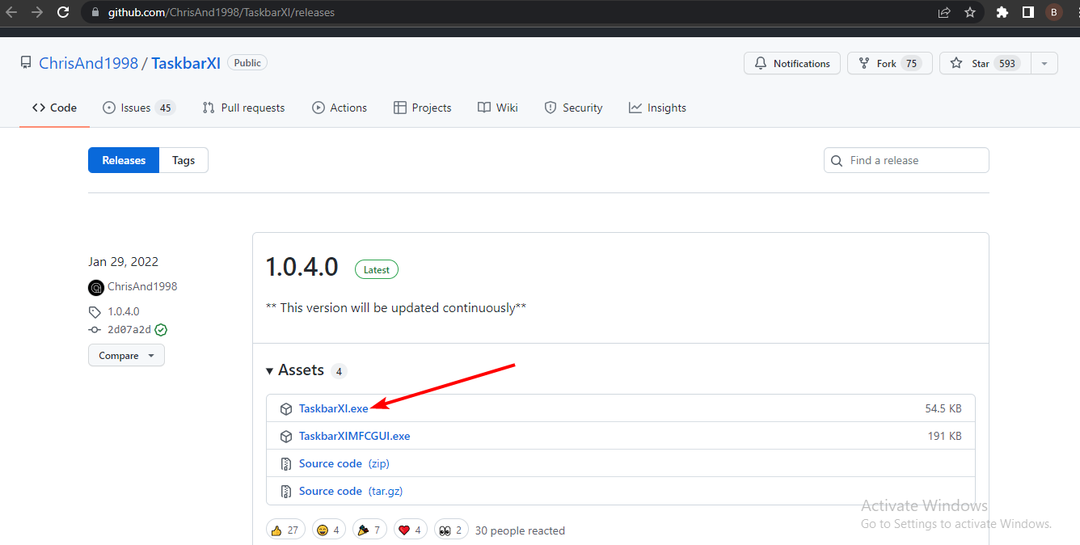
![Како да поправите грешку Ассассин'с Цреед Валхалла ДирецтКс 12 [Водич]](/f/c3c22997b2bb7ca71d6a2708e266190f.jpg?width=300&height=460)